So löschen Sie QR.Code Creator
Veröffentlicht von: Kai BruchmannErscheinungsdatum: January 25, 2023
Müssen Sie Ihr QR.Code Creator-Abonnement kündigen oder die App löschen? Diese Anleitung bietet Schritt-für-Schritt-Anleitungen für iPhones, Android-Geräte, PCs (Windows/Mac) und PayPal. Denken Sie daran, mindestens 24 Stunden vor Ablauf Ihrer Testversion zu kündigen, um Gebühren zu vermeiden.
Anleitung zum Abbrechen und Löschen von QR.Code Creator
Inhaltsverzeichnis:
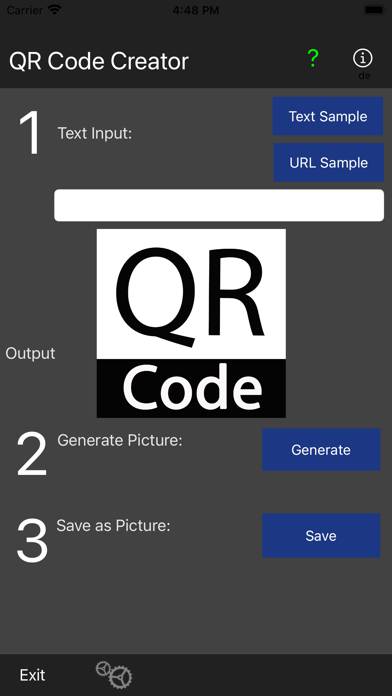
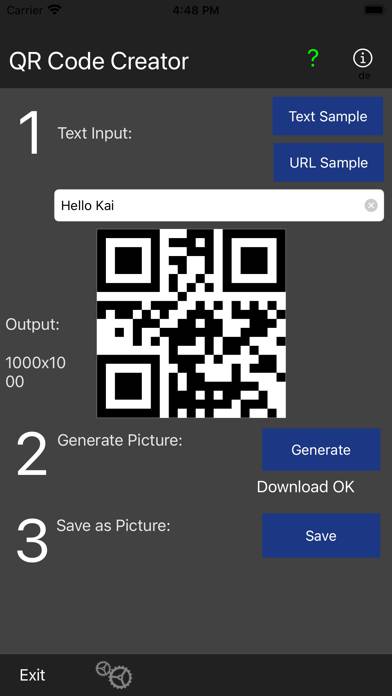
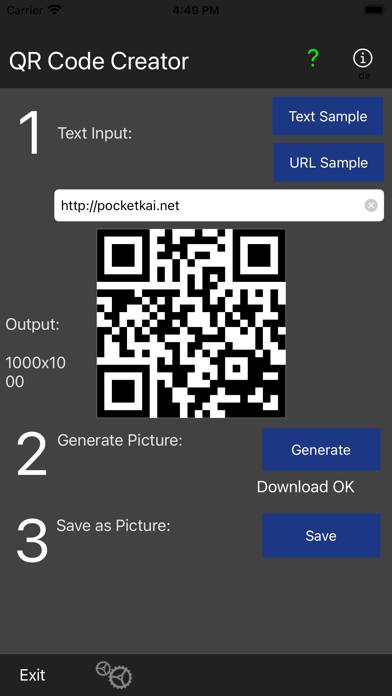
Anweisungen zum Abbestellen von QR.Code Creator
Das Abbestellen von QR.Code Creator ist einfach. Befolgen Sie diese Schritte je nach Gerät:
Kündigen des QR.Code Creator-Abonnements auf dem iPhone oder iPad:
- Öffnen Sie die App Einstellungen.
- Tippen Sie oben auf Ihren Namen, um auf Ihre Apple-ID zuzugreifen.
- Tippen Sie auf Abonnements.
- Hier sehen Sie alle Ihre aktiven Abonnements. Suchen Sie QR.Code Creator und tippen Sie darauf.
- Klicken Sie auf Abonnement kündigen.
Kündigen des QR.Code Creator-Abonnements auf Android:
- Öffnen Sie den Google Play Store.
- Stellen Sie sicher, dass Sie im richtigen Google-Konto angemeldet sind.
- Tippen Sie auf das Symbol Menü und dann auf Abonnements.
- Wählen Sie QR.Code Creator aus und tippen Sie auf Abonnement kündigen.
QR.Code Creator-Abonnement bei Paypal kündigen:
- Melden Sie sich bei Ihrem PayPal-Konto an.
- Klicken Sie auf das Symbol Einstellungen.
- Navigieren Sie zu „Zahlungen“ und dann zu Automatische Zahlungen verwalten.
- Suchen Sie nach QR.Code Creator und klicken Sie auf Abbrechen.
Glückwunsch! Ihr QR.Code Creator-Abonnement wird gekündigt, Sie können den Dienst jedoch noch bis zum Ende des Abrechnungszeitraums nutzen.
So löschen Sie QR.Code Creator - Kai Bruchmann von Ihrem iOS oder Android
QR.Code Creator vom iPhone oder iPad löschen:
Um QR.Code Creator von Ihrem iOS-Gerät zu löschen, gehen Sie folgendermaßen vor:
- Suchen Sie die QR.Code Creator-App auf Ihrem Startbildschirm.
- Drücken Sie lange auf die App, bis Optionen angezeigt werden.
- Wählen Sie App entfernen und bestätigen Sie.
QR.Code Creator von Android löschen:
- Finden Sie QR.Code Creator in Ihrer App-Schublade oder auf Ihrem Startbildschirm.
- Drücken Sie lange auf die App und ziehen Sie sie auf Deinstallieren.
- Bestätigen Sie die Deinstallation.
Hinweis: Durch das Löschen der App werden Zahlungen nicht gestoppt.
So erhalten Sie eine Rückerstattung
Wenn Sie der Meinung sind, dass Ihnen eine falsche Rechnung gestellt wurde oder Sie eine Rückerstattung für QR.Code Creator wünschen, gehen Sie wie folgt vor:
- Apple Support (for App Store purchases)
- Google Play Support (for Android purchases)
Wenn Sie Hilfe beim Abbestellen oder weitere Unterstützung benötigen, besuchen Sie das QR.Code Creator-Forum. Unsere Community ist bereit zu helfen!
Was ist QR.Code Creator?
Best qr code generator for free | reliable easy and customize to your brand:
- Generator für QR Codes
- Bild in der Größe 1000x1000 Pixel
- 3 einfache Schritte
- Internetverbindung erforderlich
- Deutsch/Englisch